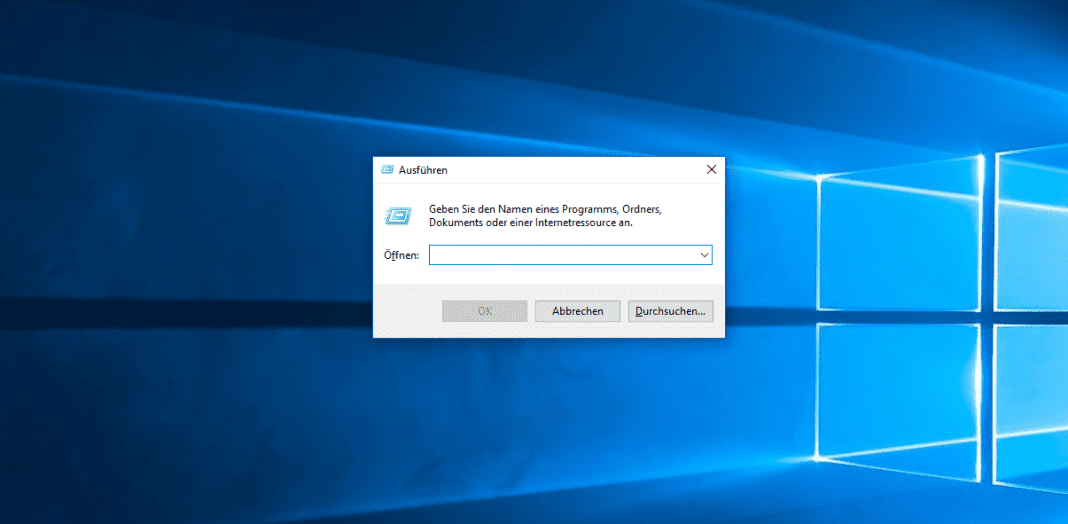Die perfekte Ergänzung für jedes Windows-System: Microsoft 365 Family*
Enthält Microsoft Office Suite mit Word, Excel, Powerpoint etc. + 1 Terabyte Cloudspeicher zur Sicherung und Synchronisierung deiner wichtigsten Daten.
Jetzt zum reduzierten Preis kaufen.*
Wer sich etwas intensiver mit Windows beschäftigt, wird früher oder später zwangsläufig auf den „Ausführen“ Befehl stolpern. Dieser Befehl öffnet ein kleines Fenster, in welchem sich kurze Textbefehle an Windows übergeben lassen.
Ein Beispiel findet sich beispielsweise im Artikel Automatisch bei Windows 10 anmelden, ohne Passwort. Hier werden die Benutzereinstellungen mit dem Befehl netplwiz aufgerufen.
Bis Windows 7 ließ sich der dieser Befehl als Texteintrag im Startmenü unterbringen. Dies funktioniert bei Windows 10 so nicht mehr. Allerdings gibt es mehrere, einfache Möglichkeiten den Ausführen-Dialog zu öffnen.
Möglichkeiten den Ausführen Dialog in Windows 10 zu öffnen
- Der schnellste Weg ist wahrscheinlich die Tastenkombination Windows + R. Damit öffnet sich das Fenster direkt.
- Alternativ kann man im Startmenü nach ausführen, oder run suchen. Damit lässt sich der Ausführen Dialog über das Startmenü öffnen.
- Außerdem kann Ausführen als Kachel zum Startmenü hinzugefügt werden. Hierzu sucht man wieder nach ausführen oder run und klickt das Icon mit der rechten Maustaste an. und wählt hier an „Start“ anheften. Damit wird eine neue Kachel für diesen Befehl im Startmenü erstellt.
- Auf dem gleichen Weg lässt sich das Ausführen-Icon auch zur Startleiste hinzufügen
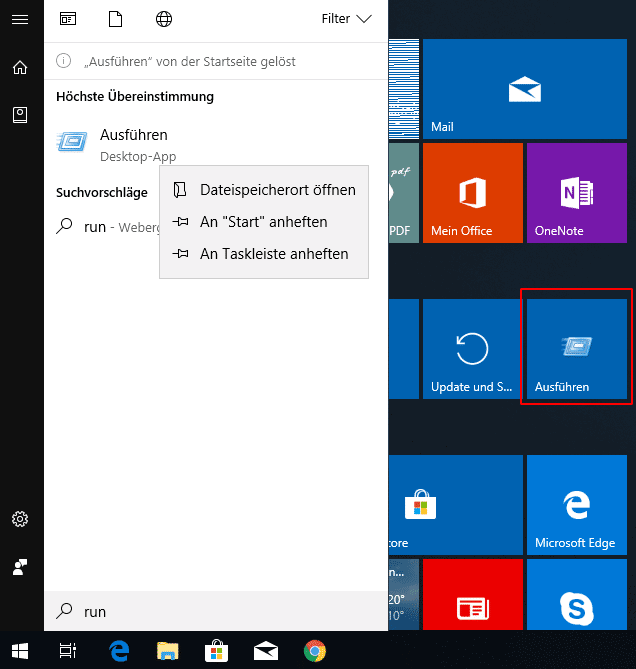
Anzeige
20.000 mAh, USB-C und USB-A, Hohe Ladeleistung ermöglicht Laden von Notebooks
USB-C & USB-A, 65W Ladeleistung lädt Laptops & Handys, Power Delivery & Quick Charge